- Autor Lauren Nevill [email protected].
- Public 2023-12-16 18:51.
- Última modificación 2025-01-23 15:18.
La comunicación en Internet ha adoptado recientemente diversas formas. Se lleva a cabo en foros, blogs o simplemente por correo electrónico. Para los usuarios, se han abierto amplias oportunidades en el diseño de mensajes de texto.
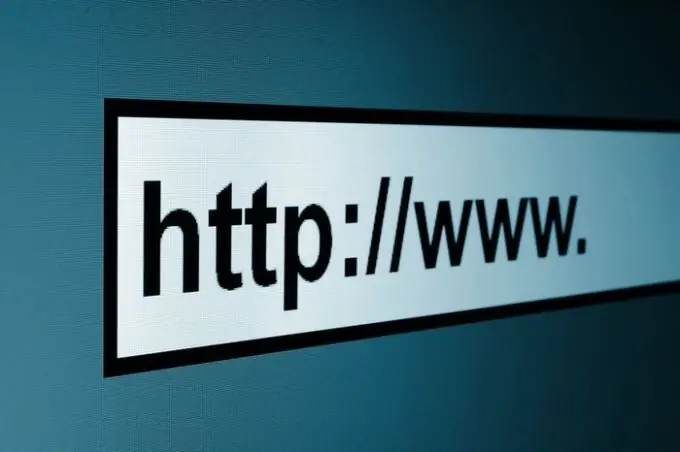
Es necesario
Computadora, acceso a internet
Instrucciones
Paso 1
Al comunicarse en LiveJournal u otros servicios diversos, las emociones se pueden transmitir con texto en forma de emoticonos o una tarjeta electrónica. La comunidad de Internet lo usa activamente, haciendo clic en caras divertidas y dominando rápidamente la ciencia simple de intercambiar mensajes agradables.
Paso 2
No es mucho más difícil ocultar un enlace debajo de una o más palabras en un título de hermoso diseño. Las palabras bajo las cuales se oculta el enlace se denominan "ancla". Le permite no ensuciar los mensajes con enlaces galimatizados, lo que agrega funcionalidad al texto y preserva su belleza visual. Sin embargo, a menudo, los usuarios descuidan estas oportunidades al crear mensajes de texto, porque no saben cómo lograr el resultado deseado y formatear el texto en forma de ancla.
Paso 3
Hay dos opciones para formatear el texto de los mensajes. El primero se realiza mediante códigos BB. Este método se utiliza principalmente en los foros. Para crear un ancla, la leyenda debe tener la siguiente forma: Queda por sustituir la "dirección_del_sitio_requerida" y la "frase_de_usuario (es decir, ancla) "con los valores requeridos, y puede insertar una frase lista para usar en el foro.
Paso 4
Para no escribir la combinación propuesta manualmente, puede hacer clic en el botón en el editor de mensajes "Insertar enlace". Después de eso, aparece una ventana donde debe registrar el enlace deseado y hacer clic en Aceptar. Aparecerá la siguiente ventana, donde debe ingresar el ancla deseada y confirmar la acción nuevamente. Después de eso, la etiqueta anterior aparecerá automáticamente.
Paso 5
La segunda variante de formato de texto se basa en el uso de códigos HTML. Para que los visitantes de su blog o sitio web vean las palabras correctas, debe registrar lo siguiente: user_phrase (ancla) Y en este caso, el usuario puede utilizar el botón "Insertar enlace". Una ligera diferencia con la versión anterior es que primero debe escribir las palabras de anclaje deseadas, luego seleccionarlas con el cursor y solo después presionar el botón. Después de eso, aparece una ventana donde debe insertar el enlace y confirmar la acción haciendo clic en Aceptar.






